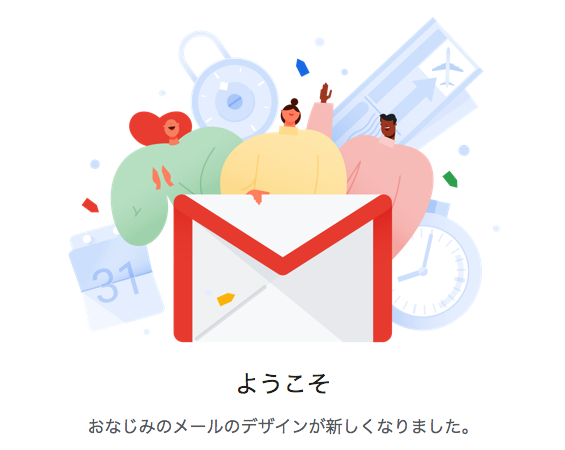
メールはGoogleのGmailを使っています。もう何年経つんでしょうか…。
最近でこそ、FacebookのメッセンジャーやLINE、あるいはスマートフォンのSMSなどで連絡を取ることが増えてきましたが、それでも「正式な文章でのコミュニケーション」という意味でメールでのやり取りは途絶えない、いやむしろ毎日チェックするメールの数は年々増えているような気さえしています。
と、いう意味でGmailの機能や使い勝手が向上するのはこのうえなく嬉しい!ということで私自身が「便利になった!」と感じる新Gmailの新機能をご紹介♪
まだ試していない、という方のために…
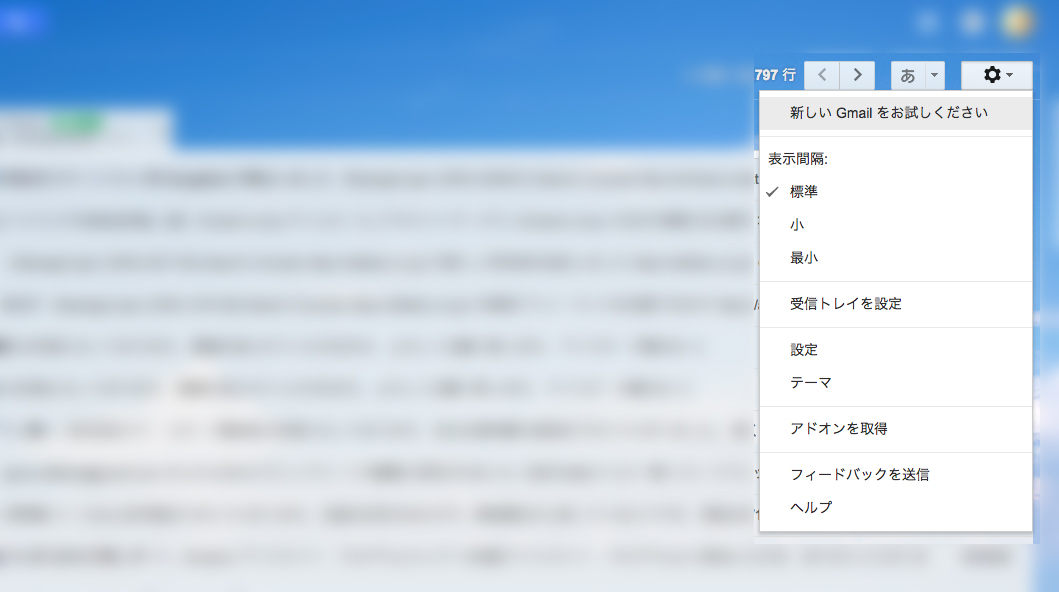
「えっ、毎日Gmail使っているけど何も変わっていないよ!?」
と、言う方は右上の歯車のアイコンを押してみて下さい。1番上に「新しいGmailをお試しください」と書いてあります。こちらをクリックするだけで新Gmailへ〜。
ちなみに「お試し」と書いてあるだけありまして、新Gmailにしても気に入らなければ「以前のGmailに戻す」をクリックすれば元に戻れますので、慣れている方も安心ですね。
超個人的に嬉しい新Gmailの機能3選
私のザックリとしたGmailの使い方をまず晒します。
・読んだメールのうち残しておきたいものはスターを付けて、削除しない
・受信トレイの種類はデフォルト
・ラベルやタグは結局ほとんど使っていない
という感じ、決して「Gmailマスター」といえるほど機能を使い倒しているわけではありませんが、新機能が追加される度にいろいろ試してきたけど、結局定着しなかったものも多いという感じでしょうか・・・。
で、今回新しくなったGmailについて、いろいろ書かれていますが、私が気に入ったのはこちらの3つ!ですね。
1.添付ファイルタグがついた!
新しいGmailを使い始めようとすると「表示間隔」を聞かれます。このときデフォルトにしますと、メールを開かなくても添付されているファイルのタグが表示されるので、そこを開けば画像やPDFファイルが直接開けるなんて、便利ですねー!
アイコンとファイル名の抜粋だけですけど、わかりやすいです♪
2.Googleカレンダーが開ける
右側にデフォルトだと「Googleカレンダー」「Google Keep」「TO DO リスト」のアイコンが表示されるようになりました。
でアイコンをクリックすると右側にGoogleカレンダーが表示されます。メールでアポを取ったりスケジュールを見ながら文章を考えることはよくあるので、これはいいなぁ。
3.マウスオーバーでツールが表示されるように
メールの一覧、タイトルだけで「これ削除」みたいなことありますけど、今までは左側のチェックボックスにチェックを入れてメニューから削除を選んで…と面倒でしたが、メール一覧の削除したいメールをマウスオーバー(カーソルを合わせる)だけで、右側に「アーカイブ」「削除」「既読にする」「スヌーズ」の4つのツールアイコンが表示されるように。
今回「スヌーズ」が新しい機能としては目玉みたいですけど、個人的にはあまりメリットを感じていなくて。。。
多分「削除」しか使わないとは思いますが、重宝してます♪
でも、ゴールデンウィーク期間中でも、つい気になって仕事メール見ちゃう、って人にはスヌーズ機能いいのかも。
Gmail使われている方は是非〜!
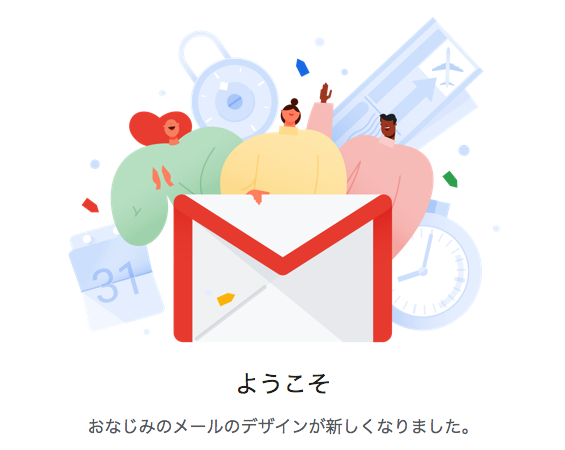
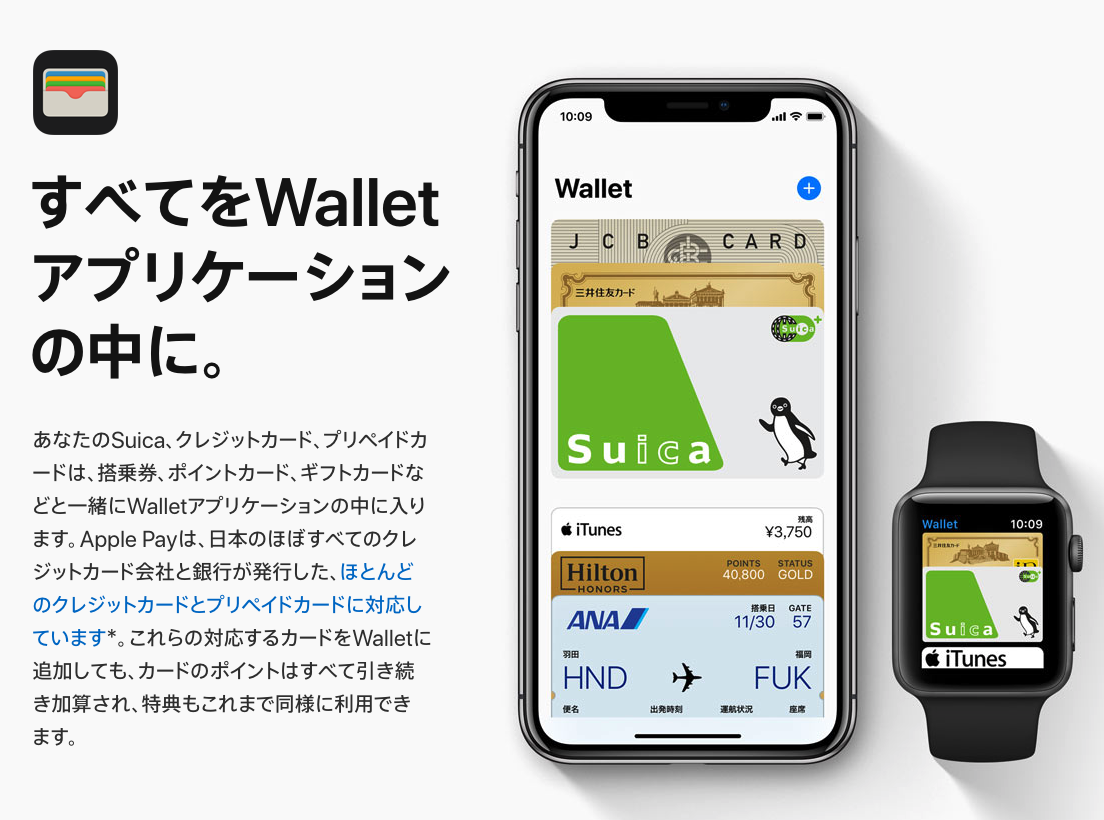

コメント